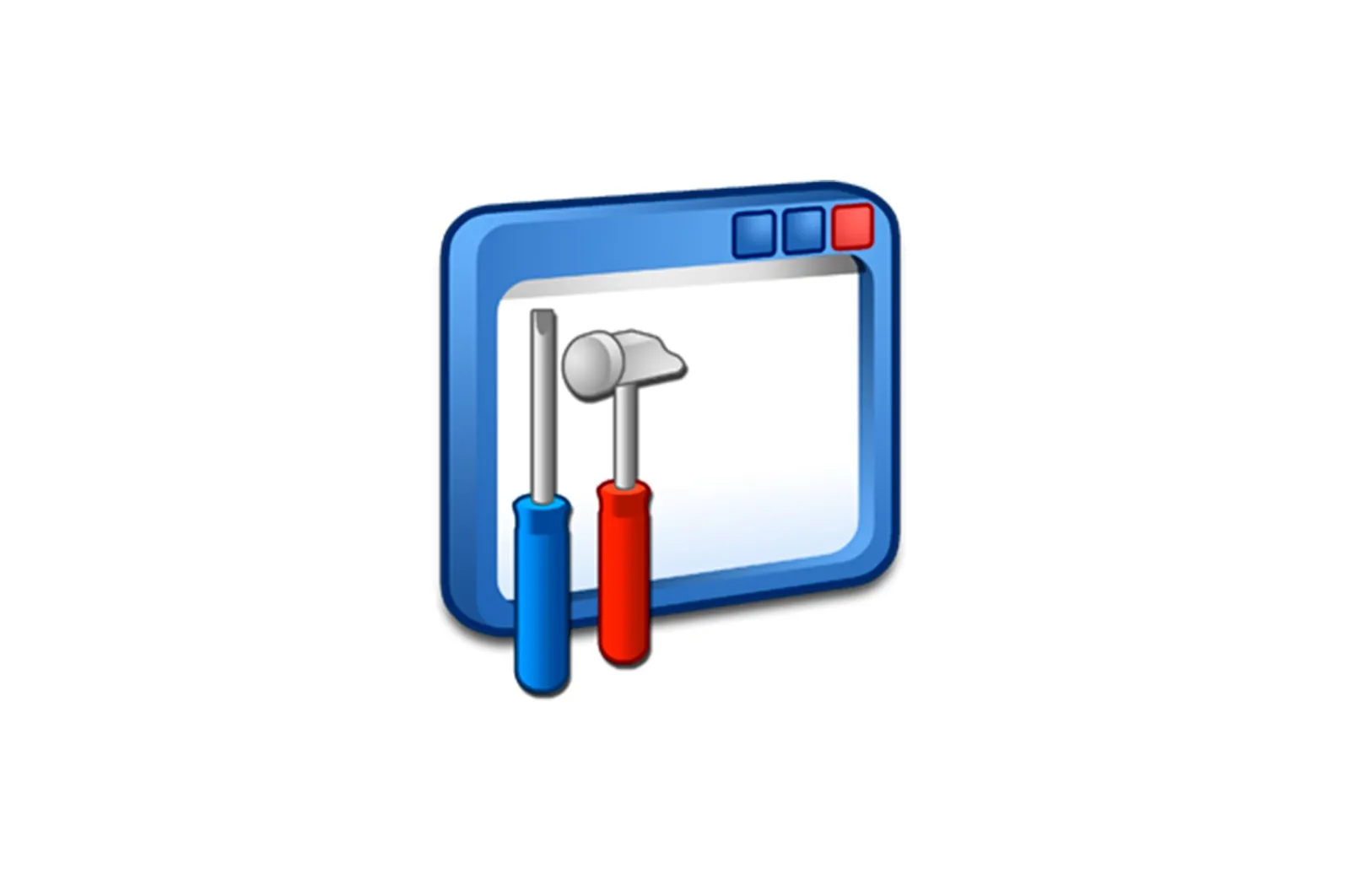
HP Deskjet 1510 All-in-One Printer uchun drayverlarni yuklab olish va o’rnatish haqida malumot
Kompyuteringizga ulanadigan barcha tashqi qurilmalar to’liq ishlashi uchun tizimingizda haydovchi deb nomlangan maxsus dasturiy ta’minotni talab qiladi. Keyinchalik, HP Deskjet 1510 All-in-One uchun bunday dasturiy ta’minotni qanday o’rnatishni tushuntiramiz.
HP LaserJet 1510 drayverini o’rnatish
Biz qo’yilgan vazifa uchun turli xil vositalardan foydalanishimiz mumkin. Ba’zilar bu jarayonni qo’l bilan boshqarishni o’z ichiga oladi, boshqalari yuklab olish va o’rnatish vazifalarini dasturiy ta’minotga topshirishga imkon beradi. Agar siz dangasa foydalanuvchilar qatoriga kirmasangiz, kerakli drayverlarni olishning eng ishonchli usuli bu rasmiy HP qo’llab-quvvatlash manbasiga tashrif buyurishdir.
1-usul: Hewlett-Packard-ni qo’llab-quvvatlash sayti
Ushbu usul yaxshi, chunki biz ro’yxatdagi tegishli pozitsiyani tanlab, natijada olingan drayverni qo’lda o’rnatish orqali jarayonni o’zimiz boshqarishimiz mumkin. Bizning holatlarimizda ikki xil paket mavjud: to’liq dasturiy ta’minot va asosiy. Ularning farqlari haqida birozdan keyin gaplashamiz.
HP qo’llab-quvvatlash saytiga o’ting
- Saytga kirgandan so’ng, birinchi navbatda, kompyuterda o’rnatilgan tizim haqidagi ma’lumotlarni tekshirish kerak. Agar ma’lumot mos kelmasa, parametrlarni o’zgartirishga o’ting.
Ochiladigan ro’yxatlardan foydalanib, o’z tanlovingizni tanlang va bosing «O’zgartirish»..
- Skrinshotda ko’rsatilgan yorliqni oching va biz ikkita pozitsiyani ko’ramiz-«All-in-One» dasturi va asosiy drayver. Birinchi paket, ikkinchisidan farqli o’laroq, qurilmani boshqarish uchun qo’shimcha dasturlarni o’z ichiga oladi.
Variantlardan birini tanlaymiz va yuklab olishga o’tamiz.
To’liq dasturiy ta’minotni o’rnatish uchun quyidagilarni bajaring:
- Yuklab olingan faylni ikki marta bosing va paketni ochib bo’lguncha kuting. Ochilgan oynada bosing «Yurishda davom eting»..
- Keyingi oynada haydovchi bilan birga o’rnatiladigan qo’shimcha dasturlarning ro’yxati mavjud. Agar hozirgi to’plam bizni qoniqtirmasa, biz tugmani bosamiz «Dastur tanlovini sozlash»..
O’rnatishni xohlamagan mahsulotlar uchun katakchani olib tashlang va bosing «Keyingi»..
- Oynaning pastki qismidagi katakchani belgilab, litsenziya shartlarini qabul qiling.
- Keyingi bosqichda, agar printer shaxsiy kompyuterga ulanmagan bo’lsa, o’rnatuvchi uni tegishli portga ulashingizni so’raydi, so’ngra qurilma aniqlanib, dasturiy ta’minot o’rnatishda davom etadi. Xuddi shu holatda, agar printer mavjud bo’lmasa yoki qidirish muvaffaqiyatsiz bo’lsa, yonidagi katakchani belgilang «Printerni ulamasdan o’rnatishni davom ettiring.» va keyin tugmasini bosing O’tkazib yuborish..
- Oxirgi oynada o’rnatilgan dastur yordamida tizimga printerni qo’shish bo’yicha qisqacha ko’rsatmalar berilgan.
Asosiy drayverni o’rnatilishi faqat shundan iboratki, biz qo’shimcha dasturlarning ro’yxati bo’lgan oynani ko’rmaymiz.
2-usul: Hewlett-Packard dasturchilarining dasturiy ta’minoti
HP foydalanuvchilarga o’z qurilmalariga texnik xizmat ko’rsatish uchun dasturiy ta’minot taqdim etadi. Ushbu mahsulot drayverlarning dolzarbligini baholash, shuningdek ularni topish, yuklab olish va o’rnatish funktsiyalariga ega.
HP qo’llab-quvvatlash yordamchisini yuklab oling
- Yuklangan faylni avvalgi sahifadan ishga tushirgandan so’ng, bosing «Keyingi»..
- Litsenziya shartnomasining shartlarini qabul qiling.
- Tizimni tekshirish jarayonini boshlash.
- Skanerlash natijalarini kutish.
- Qurilmalar ro’yxatidan MFP modelimizni tanlang va yangilash jarayoniga o’ting.
- Belgilangan katakchalarni tekshirgandan so’ng, tegishli elementlarni tanlang va yuklab olish va o’rnatish tugmasini bosing.
3-usul: Uchinchi tomon dasturiy ta’minoti
Ushbu dasturlar drayverlarni qidirish, yangilash yoki shaxsiy kompyuteringizga o’rnatishga qodir. Ko’pgina hollarda, butun jarayon avtomatlashtiriladi, faqat yuklab olish va o’rnatish uchun dasturiy ta’minotni tanlash bosqichi bundan mustasno. Masalan, Device Doctor kabi dasturlarni olaylik.
Shuningdek o’qing: Haydovchini o’rnatishning eng yaxshi dasturlari
- Printeringizni kompyuterga ulang, dasturni ishga tushiring va bosing «Skanerlashni boshlang»..
- Faqat printerimiz uchun haydovchining yonida tasdiq belgisini qoldiring va bosing «Hozir tuzating».
- Niyatingizni tugma bilan tasdiqlang «QABUL QILAMAN»..
- Keyingi oynada cherting «O’rnatish». qurilma nomining yonida.
- O’rnatishdan so’ng, kompyuteringizni qayta yoqishingiz so’raladi. Bu erda biz bosamiz OKva keyin dasturni yoping.
4-usul: Uskuna identifikatsiyasi
ID — identifikator — tizimga kiritilgan har bir qurilmaga ega. Ushbu ma’lumotlarga asoslanib, siz Internetdagi ixtisoslashgan saytlarda ma’lum bir drayverni topishingiz mumkin. HP Deskjet 1510 quyidagi kodlarga mos keladi:
usbVid_03F0&Pid_c111&mi_00
o
USBVid_03F0&Pid_C111&mi_02
Qo’shimcha ma’lumot: Drayvlarni apparat identifikatori bo’yicha qidirish
5-usul: Tizim vositalari
Printer dasturini o’rnatish uchun siz operatsion tizimga kiritilgan drayverlarni faollashtirishga imkon beradigan standart tizim vositasidan foydalanishingiz mumkin. Ushbu usul faqat Windows XP dan yangi bo’lmagan tizim foydalanuvchilari uchun javob beradi.
- Menyuga o’ting «Boshlanish» va u erda printer va faksni konfiguratsiya bo’limiga o’tasiz.
- Yangi qurilma qo’shish uchun havolani bosing.
- Printer o’rnatuvchisi ishga tushadi va birinchi oynada bosing «Keyingi»..
- Qurilmani avtomatik qidirishni o’chirib qo’ying.
- Keyin MFP-ni ulamoqchi bo’lgan portni sozlang.
- Keyingi qadam bizning modelimiz uchun tekshirgichni tanlashdir.
- Yangi qurilmaning nomini bering.
- Sinov nashrini ishga tushiring (yoki rad eting) va tugmasini bosing «Keyingi»..
- Oxirgi qadam — o’rnatuvchi oynasini yopish.
Xulosa:
Ushbu maqolada biz HP Deskjet 1510 MFP uchun drayverlarni yuklab olish va o’rnatishning beshta usulini ko’rib chiqdik. Qaysi birini ishlatishni o’zingiz hal qilishingiz kerak. Birinchi variantni tavsiya qilamiz, chunki faqat shu holatda siz natijaga amin bo’lishingiz mumkin. Biroq, maxsus dasturlar ham juda samarali.
Biz sizning muammoingizda sizga yordam bera olganimizdan xursandmiz.
Bizning mutaxassislarimiz imkon qadar tezroq javob berishga harakat qilishadi.
Ushbu maqola sizga yordam berdimi?
Texnologiyalar, Windows echimlari
HP Deskjet 1510 All-in-One Printer uchun drayverlarni yuklab olish va o’rnatish